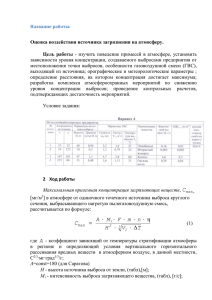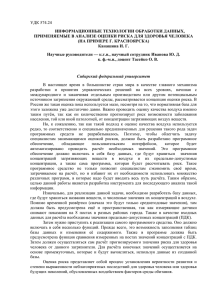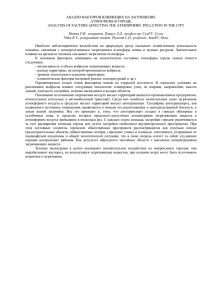УПРЗА «ЭКО центр» Высокие технологии в экологическом проектировании Руководство пользователя
advertisement
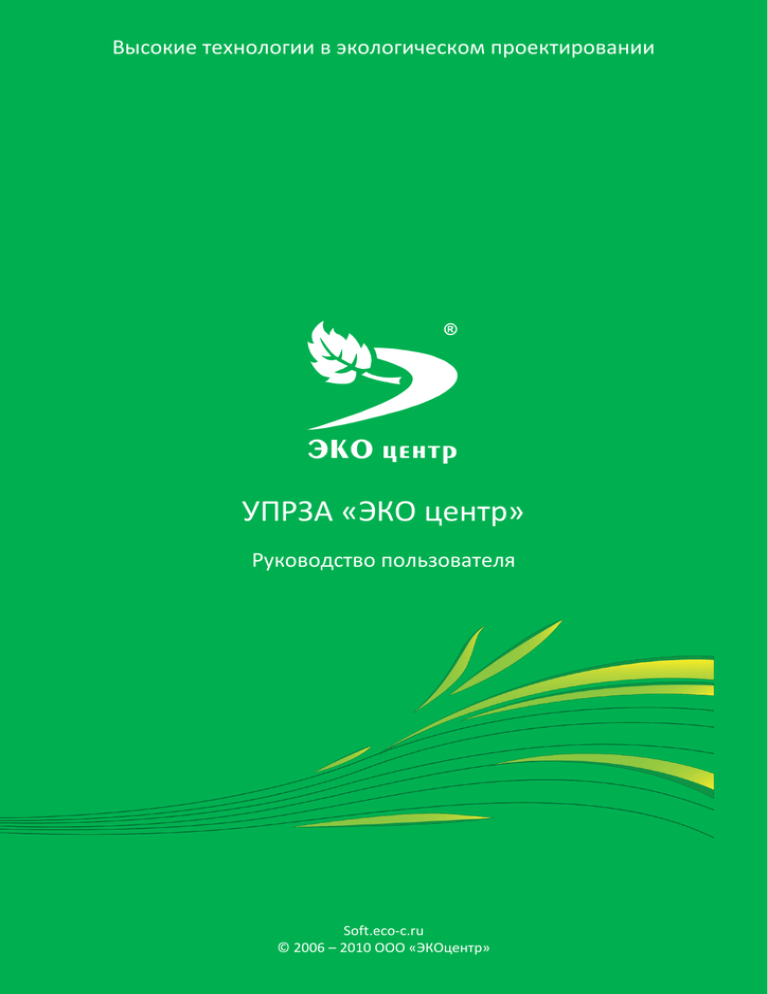
Высокие технологии в экологическом проектировании УПРЗА «ЭКО центр» Руководство пользователя Soft.eco-c.ru © 2006 – 2010 OOO «ЭКОцентр» 2 УПРЗА «ЭКО центр». Руководство пользователя ? УПРЗА «ЭКО центр» Программные средства «ЭКО центр» с новым интерфейсом помогают создавать профессионально оформленные отчёты. Имея в своем арсенале широчайший набор средств для редактирования и обработки данных, программа ориентирована, прежде всего, на конечный результат – безупречные, с точки зрения современных нормативно-правовых требований, и элегантные по своему дизайну отчёты. Для того чтобы решение простых задач не оказалось необоснованно усложнено, интерфейс программы сделан контекстно-зависимым, т.е. часть инструментов становятся доступными пользователю по мере усложнения задачи. В результате простые задачи решаются максимально быстро. В то же время, программа позволяет использовать самые «навороченные» инструменты для автоматизации любых неординарных ситуаций, возникающих при расчётах рассеивания загрязняющих веществ в атмосфере. Использование цветовых схем, отражающих состояние каждой ячейки с данными, позволяет сделать логичным и предсказуемым поведение программы, которая стремится, опираясь на логику нормативных документов, автоматически заполнить и рассчитать все, что только возможно. Не секрет, что большинство программ, имеющих встроенные средства автоматизации расчётов, запрещают редактирование автоматически рассчитанных ячеек либо могут сами переписывать данные введенные пользователем в подобные ячейки. В программе УПРЗА значение каждой ячейки в таблице с данными может быть введено пользователем самостоятельно. Оно не будет изменено программой, до тех пор, пока пользователь сам не отменит свой ввод. Эта особенность программы делает возможности ввода данных неограниченными. Что нового? Работа с проектами производится в одной информационной среде как с единым файломдокументом и обеспечивает высочайший уровень мобильности данных. Ввод и редактирование информации происходит в таблицах, максимально приближенных к текстам нормативных документов. Отчёты формируются с учётом ГОСТ 7.32-2001 в виде документа Microsoft Word, делая содержимое доступным на рабочих местах, не оборудованных комплексом «ЭКО центр». Серия программ «ЭКО центр» может использовать коллекцию электронных карт фирмы «Ингит», обеспечены доступ к библиотеке электронных карт (включающей в себя более 120 российских городов) и привязка изображений к поверхности Земли (полученных в программе Google Earth Pro). Программные средства серии «ЭКО центр» написаны аналогично Microsoft Office 2007 и содержат упорядоченную, не загромождённую рабочую область, что позволяет сконцентрироваться на получении желаемого результата. Система управления качеством программных продуктов сертифицирована по стандарту ISO 9001:2000. © 2006 - 2010 ООО «ЭКОцентр» 3 УПРЗА «ЭКО центр». Руководство пользователя СОДЕРЖАНИЕ *1+ УСТАНОВКА ПРОГРАММЫ ...................................................................................... 5 СИСТЕМНЫЕ ТРЕБОВАНИЯ ...............................................................................................................................5 ПРОЦЕДУРА УСТАНОВКИ ПРОГРАММЫ...............................................................................................................5 *2+ НАЧАЛО РАБОТЫ .................................................................................................... 6 ОСНОВНЫЕ ПОНЯТИЯ И ОПРЕДЕЛЕНИЯ ..............................................................................................................6 ПЕРЕЧЕНЬ СОКРАЩЕНИЙ .................................................................................................................................6 ЧТО ТАКОЕ ПРОЕКТ PDVX?..............................................................................................................................7 *3+ МЕНЮ И НАСТРОЙКИ .............................................................................................. 8 ГЛАВНОЕ МЕНЮ .............................................................................................................................................8 ЛЕНТА ..........................................................................................................................................................8 ПАНЕЛЬ ЗАДАЧ...............................................................................................................................................9 ПАНЕЛЬ НАВИГАЦИИ .......................................................................................................................................9 УПРАВЛЕНИЕ ФАЙЛАМИ ..................................................................................................................................9 Сохранение проекта ............................................................................................................................................................ 9 Открытие проекта .............................................................................................................................................................. 10 Создание нового проекта .................................................................................................................................................. 10 ПАРАМЕТРЫ ПРОГРАММЫ .............................................................................................................................10 *4+ ОСНОВНЫЕ СВЕДЕНИЯ О ДАННЫХ ....................................................................... 11 ВВОД ДАННЫХ .............................................................................................................................................11 ОТОБРАЖЕНИЕ ДЕСЯТИЧНЫХ ЧИСЕЛ ................................................................................................................11 ЦВЕТОВАЯ СХЕМА СТАТУСА ЗНАЧЕНИЙ ЯЧЕЕК ....................................................................................................11 *5+ ИМПОРТ ДАННЫХ ................................................................................................. 12 ИМПОРТ ДАННЫХ ИЗ ФОРМАТА INT (СИМВОЛЬНЫЙ ФОРМАТ) ............................................................................12 ИМПОРТ ДАННЫХ ИЗ ФОРМАТА SHP (ARCINFO) ................................................................................................12 ИМПОРТ ДАННЫХ ИЗ ФОРМАТА DXF (AUTOCAD) ..............................................................................................12 ИМПОРТ ДАННЫХ ИЗ ФОРМАТА MIF/MID (MAPINFO) .......................................................................................12 *6+ СПРАВОЧНИКИ ...................................................................................................... 13 СПРАВОЧНИК ЗАГРЯЗНЯЮЩИХ ВЕЩЕСТВ ..........................................................................................................13 СПРАВОЧНИК ГРУПП СУММАЦИИ ....................................................................................................................13 СПРАВОЧНИК МЕТЕОДАННЫХ ГОРОДОВ ...........................................................................................................14 Коэффициент, зависящий от стратификации атмосферы, А .......................................................................................... 14 Коэффициент рельефа местности .................................................................................................................................... 14 Температура наружного воздуха ...................................................................................................................................... 14 Скорость ветра (U*) ........................................................................................................................................................... 15 Среднегодовая роза ветров .............................................................................................................................................. 15 © 2006 - 2010 ООО «ЭКОцентр» 4 УПРЗА «ЭКО центр». Руководство пользователя *7+ ДАННЫЕ О ВЫБРОСАХ ЗАГРЯЗНЯЮЩИХ ВЕЩЕСТВ ............................................. 16 ОБЪЕКТ НЕГАТИВНОГО ВОЗДЕЙСТВИЯ ..............................................................................................................16 ПРОМПЛОЩАДКА, ЦЕХ..................................................................................................................................16 ИСТОЧНИК ЗАГРЯЗНЕНИЯ АТМОСФЕРЫ ............................................................................................................16 ВАРИАНТ ИСТОЧНИКА ВЫБРОСА .....................................................................................................................18 ЗАГРЯЗНЯЮЩИЕ ВЕЩЕСТВА ............................................................................................................................19 *8+ РАБОТА С КАРТОЙ-СХЕМОЙ ................................................................................. 20 СИСТЕМЫ КООРДИНАТ ..................................................................................................................................20 КАРТА.........................................................................................................................................................20 ИЗОБРАЖЕНИЕ ИЗ GOOGLE ............................................................................................................................21 *9+ ИСХОДНЫЕ ДАННЫЕ ДЛЯ РАСЧЁТА ЗАГРЯЗНЕНИЯ .............................................. 22 ГРУППЫ ИСТОЧНИКОВ ВЫБРОСА .....................................................................................................................22 ФОНОВЫЕ ПОСТЫ.........................................................................................................................................22 РАСЧЁТНЫЕ ТОЧКИ .......................................................................................................................................23 РАСЧЁТНЫЕ ПЛОЩАДКИ ...............................................................................................................................24 *10+ РАСЧЁТ ЗАГРЯЗНЕНИЯ АТМОСФЕРЫ ................................................................... 25 ЭКСТРАПОЛЯЦИЯ И ИНТЕРПОЛЯЦИЯ ФОНА .......................................................................................................25 ПОРОГ ЦЕЛЕСООБРАЗНОСТИ РАСЧЁТОВ ............................................................................................................26 НАПРАВЛЕНИЕ И СКОРОСТЬ ВЕТРА...................................................................................................................26 *11+ РАБОТА С РЕЗУЛЬТАТАМИ РАСЧЁТА ................................................................... 27 ПРОСМОТР РЕЗУЛЬТАТОВ РАСЧЁТА ЗАГРЯЗНЕНИЯ ..............................................................................................27 ФОРМИРОВАНИЕ ОТЧЁТА О РЕЗУЛЬТАТАХ.........................................................................................................27 *12+ РАЗРАБОТЧИК ..................................................................................................... 28 © 2006 - 2010 ООО «ЭКОцентр» 5 УПРЗА «ЭКО центр». Руководство пользователя [1] Установка программы Системные требования Рекомендуемые требования к конфигурации компьютера: Оперативная память 2 Гб; Операционная система Windows XP/ Vista / 7. Свободного места на жестком диске 2 Гб; Разрешение экрана 1280х1024; USB разъём; Обычный размер шрифта. Минимальные требования к конфигурации компьютера: Оперативная память 512 Мб; Операционная система Windows XP/ Vista / 7. Свободного места на жестком диске 500 Мб; Минимальное разрешение экрана 800х600; Дисковод для CD дисков; USB разъём; Обычный размер шрифта. Процедура установки программы Вставьте компакт-диск в дисковод и выберите нужную программу из появившегося меню. Следуйте инструкциям программы-инсталлятора. Если у Вас установлена операционная система Windows XP или Windows Vista, то, возможно, инсталлятор сообщит Вам о необходимости загрузить и установить бесплатное программное обеспечение Microsoft .NET Framework версии не меньше чем 2.0 (адрес в интернете: http://www.microsoft.com/downloads/details.aspx?FamilyID=0856eacb-4362-4b0d-8eddaab15c5e04f5&DisplayLang=ru), которое уже интегрировано в операционную систему Windows 7. © 2006 - 2010 ООО «ЭКОцентр» 6 УПРЗА «ЭКО центр». Руководство пользователя [2] Начало работы Основные понятия и определения Источник выделения загрязняющих веществ - объект, в котором происходит образование загрязняющих веществ (технологическая установка, устройство, аппарат, склад сырья или продукции, площадка для перевалки сырья или продукции, емкости для хранения топлива, свалка промышленных и бытовых отходов и т.д.). Источник загрязнения атмосферы - объект, от которого загрязняющее вещество поступает в атмосферу. Организованные выбросы загрязняющих веществ - выбросы через специально сооруженные устройства. Неорганизованные выбросы загрязняющих веществ - выбросы в виде ненаправленных потоков газа, например, в результате нарушения герметичности оборудования, отсутствия или неудовлетворительной работы оборудования по отсосу газа в местах загрузки, выгрузки или хранения продукта, в пылящих отвалах и т.д. Перечень сокращений ЗВ - загрязняющее (вредное) вещество. ИЗА - источник загрязнения атмосферы. ПДВ - предельно допустимый выброс (допустимый выброс). ВСВ - временно согласованный выброс (лимит на выброс). СЗЗ - санитарно-защитная зона. ПДКм.р. - максимальная разовая предельно допустимая концентрация загрязняющего вещества в атмосферном воздухе населенных мест. ПДКс.с. - среднесуточная предельно допустимая концентрация загрязняющего вещества в атмосферном воздухе населенных мест. ОБУВ - ориентировочный безопасный уровень воздействия загрязняющих веществ в атмосферном воздухе населенных мест. ГВС - газовоздушная смесь. ГОУ - газоочистная установка. ОНД - общесоюзный нормативный документ. НМУ - неблагоприятные метеорологические условия. © 2006 - 2010 ООО «ЭКОцентр» 7 УПРЗА «ЭКО центр». Руководство пользователя Что такое проект PDVX? Проект в программах серии «ЭКО центр» представляет собой файл с расширением PDVX. Этот современный формат файла основан на языке XML. При сохранении пакет файлов с описанием всего проекта на языке XML автоматически сжимается, используя стандарт сжатия ZIP, и автоматически разархивируется при открытии. Таким образом, весь пакет файлов описания проекта представлен для пользователя в виде одного файла, который занимает очень мало места. В некоторых случаях, файл PDVX имеет до 80% меньший размер, чем предполагаемый пакет файлов с описанием проекта до сохранения. Проект в программах серии «ЭКО центр» привязан к одной организации – природопользователю и позволяет сохранять полную информацию о различных аспектах природоохранной деятельности организации. Каждый проект содержит в себе рабочие справочники с полным набором использованных в проекте данных из пользовательских (локальных) справочников, установленных на конкретном компьютере. Эта особенность файлов PDVX позволяет свободно и, что самое главное, корректно переносить проекты с одного рабочего места на другое. Информацию, созданную в программах серии «ЭКО центр», можно легко использовать в других бизнес-приложениях. Чтобы в этих приложениях открыть файл PDVX для просмотра, необходимо лишь иметь утилиту ZIP и XML - редактор. © 2006 - 2010 ООО «ЭКОцентр» 8 УПРЗА «ЭКО центр». Руководство пользователя [3] Меню и настройки 1 2 3 4 5 7 6 1 – кнопка главного меню; 2 – активная вкладка; 3 – дополнительная вкладка; 4 – лента; 5 – рабочая область; 6 – панель навигации; 7 – панель задач. Главное меню Главное меню программы представлено круглой кнопкой с зеленым листом, расположенной в левом верхнем углу окна программы. Главное меню программы представляет собой выпадающий список с перечнем типовых команд по работе с файлами, по вызову справочников, по операциям импорта и экспорта данных. Главное меню программы содержит кнопку по вызову диалогового окна Параметры, с помощью которого можно управлять настройками приложения. Лента Меню и панели инструментов в программе представлены лентой. Лента содержит все необходимые команды и организована в виде набора вкладок, которые упрощают доступ к возможностям приложения. Команды упорядочены в логические группы, представляющие собой отдельные панели. Определенные наборы команд действительны (и соответственно отображаются на экране) при проектировании объектов конкретного типа. Некоторые вкладки выводятся на экран только по мере необходимости. Например, вкладка Источники выброса на карте отображается только при работе с ИЗА. Вид новых компонентов легко адаптируется к разрешению любого монитора (геометрические размеры вкладок на ленте динамически изменяются). Чтобы увеличить рабочую область, ленту можно свернуть. Для этого достаточно дважды щелкнуть имя активной вкладки. Для восстановления ленты дважды щелкните вкладку. Чтобы свернуть или восстановить ленту можно также использовать сочетание клавиш CTRL+F1. © 2006 - 2010 ООО «ЭКОцентр» 9 УПРЗА «ЭКО центр». Руководство пользователя Панель задач Панель задач в программах серии «ЭКО центр» – это способ организации интерфейса, основанный на типовых сценариях работы пользователей. Панель задач необходима для оперативного доступа к наиболее востребованным операциям, и содержит в себе макет или структурную схему рабочей области активной в данный момент вкладки. Панель задач можно отобразить или скрыть, изменить ее ширину, разместить на дополнительном мониторе (если он установлен). Привязав Панель задач к рабочей области, она будет все время отображаться на экране, а размер рабочей области можно увеличивать или уменьшать за счет изменения ширины панели задач. Если же панель задач не привязывать к рабочей области, то при переходе в рабочую область, панель будет автоматически сворачиваться. Возвратиться к панели задач в таком случае можно нажав на вкладку с наименованием панели задач в левой части окна программы. Отобразить или скрыть Панель задач можно при помощи одноименной кнопки на панели быстрого доступа. Панель навигации Элементы управления объектами отображаются, как правило, в левой нижней части окна программы. С их помощью выполняются такие основные задачи, как переход от объекта к объекту вперед и назад, быстрый переход к первому или последнему объекту, добавление нового объекта, удаление объекта. С помощью элементов управления можно перевести объект в режим редактирования, принять изменения или отменить действия над объектом. Управление файлами Сохранение проекта Во избежание потери данных на каждом этапе работы с программой мы рекомендуем Вам сохранять проект. Файл можно сохранить в папке на жестком диске, на сетевом ресурсе, дискете, CD/DVD, рабочем столе или в любом другом месте, предназначенном для этого. В списке Папка необходимо указать конечное расположение файла. Способ сохранения одинаков вне зависимости от места сохранения файла. Диалоговое окно Сохранить как позволяет сохранить файл с указанным именем в формате PDVX в нужном месте. Если сохраняется файл, который ранее не сохранялся, диалоговое окно Сохранить как автоматически выводится на экран при выборе команды Сохранить. Для сохранения файла также можно использовать соответствующую команду на панели быстрого доступа или сочетание клавиш Ctrl+S. © 2006 - 2010 ООО «ЭКОцентр» 10 УПРЗА «ЭКО центр». Руководство пользователя Открытие проекта Ранее сохраненный проект можно открыть при помощи команды Открыть главного меню программы. В появившемся диалоговом окне необходимо выбрать ресурс, диск или папку, в котором хранится файл, затем выбрать соответствующий файл для открытия. По умолчанию в диалоговом окне Открыть отображаются только файлы, созданные в используемой программе. Для открытия файла также можно использовать соответствующую команду на панели быстрого доступа или сочетание клавиш Ctrl+O. Создание нового проекта В процессе работы с программой может возникнуть необходимость создать новый проект. Для создания пустого проекта используется команда Создать главного меню программы. Параметры программы Диалоговое окно настройки параметров программы доступно из Главного меню. Закладка Основные содержит в себе набор тем оформления различных цветовых гамм. Выпадающий список позволяет выбрать как стандартную для Office 2007, так и уникальную по своему дизайну схему оформления. Цветовая схема позволяет отображать значения ячеек, в зависимости от их статуса: Пользовательское - значение введенное пользователем. Данное поле может быть изменено только пользователем. Редактируемое поле. Рассчитанное - значение, полученное с помощью пересчета значений нескольких полей. Редактируемое поле. Предложенное - значение предложено программой. Редактируемое поле. Нередактируемое - значение, которое автоматически подставляется программой. Данное поле нельзя редактировать. Прозрачность цвета регулируется полосой прокрутки. Закладка Сохранение позволяет указать место размещения Ваших проектов и отчетов, а также выполнить файловые операции со справочниками программы. Закладка О программе позволяет получить информацию о номере версии данной программы. © 2006 - 2010 ООО «ЭКОцентр» 11 УПРЗА «ЭКО центр». Руководство пользователя [4] Основные сведения о данных Ввод данных Текст, числа, даты можно вводить с клавиатуры привычным способом в поля и ячейки таблиц. Поля и ячейки, которые могут содержать только числовые значения или даты имеют дополнительные средства проверки пользовательского ввода и программа, в случае необходимости, может выводить сообщение о некорректности введенных данных. Для ввода данных необходимо: выбрать ячейку в таблице; ввести нужные данные и нажать Enter или перейти на другую ячейку, например, с помощью клавиш-стрелок. Некоторые поля могут содержать элементы поддержки ввода, которые появляются только при нажатии кнопки, расположенной справа в выбранной ячейке. Это может быть календарь для ввода даты, выпадающий список с небольшим набором фиксированных значений для данной ячейки, вызов диалогового окна выбора значения из справочника. Для ячеек с функцией вызова диалогового окна можно воспользоваться ускоренным выбором без вызова соответствующей функции. Для этого в ячейке необходимо ввести «код для ввода» из соответствующего списка и нажать клавишу Enter. В случае успешного поиска программа автоматически заполнит ячейку, в случае отсутствия в списке введенного кода, его значение в ячейке останется неизменным. Отображение десятичных чисел Десятичные числа в программе представлены в виде чисел, так называемой, двойной точности (15 значащих цифр, степень до 308). Однако числа, которые непосредственно участвуют в формировании отчётов, отображаются с учётом максимального числа знаков, отведенных на данную ячейку в отчёте. Таким образом, введенные значения в ячейке могут быть отображены с округлением или даже в экспоненциальной форме. Цветовая схема статуса значений ячеек Для того чтобы сделать простым, предсказуемым и логичным поведение программы, фон, на котором отображается значение ячейки, сделан зависимым от статуса ячейки. Значение в ячейке (ее статус) может быть: нередактируемое - в этом случае пользователь не может вносить изменения в содержимое ячейки – серый цвет; рассчитанное – содержимое в ячейке было рассчитано или заполнено программой автоматически – зеленый цвет; предложенное – содержимое в ячейки было предложено программой автоматически, но в его корректности, при необходимости, надо удостовериться отдельно – желтый цвет; пользовательское – пользователь сам ввел необходимое значение в ячейку и ее содержимое не вызывает противоречий с остальными данными – белый цвет. © 2006 - 2010 ООО «ЭКОцентр» 12 УПРЗА «ЭКО центр». Руководство пользователя [5] Импорт данных Импорт данных из формата Int (символьный формат) Int является открытым распространенным символьным форматом и служит для обмена данными об источниках загрязнения атмосферы, также данный формат может: Передаваться в программы серии "ЭКО центр". Передаваться в программы серии "Эколог". Храниться в качестве страховых и архивных копий. Копироваться на другие ЭВМ для решения различных задач. Импорт данных из формата Shp (ArcInfo) Формат Shp (Shapefile) является одним из самых распространённых обменных файлов в среде профессиональных геоинформационных систем. Shapefile - набор данных ArcInfo, представляющих набор географических объектов, таких как улицы, дома, участки и т. д. Shapefiles могут содержать точки, линии и полигоны. Полигоны должны быть представлены в виде замкнутых фигур. Каждый объект в Shapefile представляет собой один географический объект в совокупности с его атрибутами. Файл формата SHP представляет собой двоичный файл, в котором содержатся графические данные - формы. Все формы одного SHP-файла имеют один и тот же геометрический тип, называемый типом формы и указанный в заголовочной части файла. Геометрия объекта хранится как форма, содержащая набор векторных координат. Импорт данных из формата Dxf (AutoCad) Dfx (Drawing Interchange File) - формат данных, разработанный Autodesk файлов векторной графики, таких как документы AutoCAD, создан для открытия документов AutoCAD другими программами. DXF - открытый формат файлов для обмена двумерной графической информацией между различными приложениями. Импорт данных из формата Mif/Mid (MapInfo) Формат Mif (Mapinfo Interchange Format) является одним из самых распространённых обменных файлов в среде профессиональных геоинформационных систем и представляет собой формат управления информацией. Этот универсальный формат позволяет сопоставлять различным графическим элементам настраиваемые данные. MIF-файл является текстовым, поэтому файлы в таком формате можно редактировать. Данные Mapinfo хранятся в двух файлах графическая информация содержится в файлах с расширением .mif, а текстовая в файлах с расширением .mid. © 2006 - 2010 ООО «ЭКОцентр» 13 УПРЗА «ЭКО центр». Руководство пользователя [6] Справочники Справочник загрязняющих веществ Справочник загрязняющих веществ содержит перечень веществ, которые могут быть использованы в программе при занесении данных о выбросах и при проведении расчётов рассеивания. Справочник веществ редактируемый, т.е. в него можно добавить вещество, изменить данные по уже внесенному веществу, удались вещество из справочника. Будьте внимательны при операциях изменения и удаления данных по веществу, т.к. эти данные уже могли быть использованы в ранее сохраненных проектах и в случае их повторного открытия будет необходимо убедиться в целостности данных по источникам выброса, фоновым постам, результатам расчёта рассеивания, с учётом внесенных в справочник изменений. Определяющими значениями в справочнике веществ являются код; наименование; максимальноразовая предельно-допустимая концентрация (ПДКм.р.); среднесуточная предельно-допустимая концентрация (ПДКс.с.); ориентировочно-безопасный уровень воздействия (ОБУВ). Значение критерия качества атмосферного воздуха следует принимать согласно гигиеническим нормативам (ГН), ответственным за разработку которых является Роспотребнадзор. Приоритетным значением критерия качества атмосферного воздуха является ПДКм.р.. В случае ее отсутствия в соответствующем поле справочника в расчёте рассеивания будет использовано значение ПДКс.с. умноженное на 10 (в соответствии с п.8.1 ОНД-86). В случае отсутствия и ПДКм.р., и ПДКс.с. в расчёте будет принято значение ОБУВ. Если все три параметра не будут заданы, то в расчёте рассеивания будет принято значение ПДК равное 1. Справочник групп суммации Ряд загрязняющих веществ, при совместном присутствии, обладают эффектом суммации (эффект комбинированного воздействия, эффект потенцирования). Для учёта таких групп необходимо пользоваться гигиеническими нормативами, а для указания кодов таких групп – «Перечнем и кодами веществ…». При формировании описания групп суммации необходимо кроме кода и наименования группы указать список веществ из справочника, вошедших в данную группу, а также верхний порог участия. Верхний порог участия вещества в группе устанавливает для каждой расчётной точки верхнюю для данного вещества границу вклада в приземную концентрацию всех источников предприятия. При уровне вклада для вещества большем, чем это указано в пороге участия – расчёт рассеивания по данной группе суммации в заданной расчётной точке не проводится и за максимально-разовый вклад принимаются значения по отдельным веществам, определяющим данную группу суммации. © 2006 - 2010 ООО «ЭКОцентр» 14 УПРЗА «ЭКО центр». Руководство пользователя Справочник метеоданных городов Справочник наборов метеоданных по городам содержит перечень метеорологических характеристик. Метеорологические характеристики загрязняющих веществ в атмосфере. и коэффициенты определяют условия рассеивания Данные по среднемесячной температуре могут быть использованы программами-методиками, для расчета числа дней работы источника выброса в теплом, переходном, холодном периоде года. Для использования данных справочника, необходимо в карточке объекта негативного воздействия выбрать город и щелкнуть по кнопке Заполнить. Коэффициент, зависящий от стратификации атмосферы, А Значение коэффициента А, соответствующее неблагоприятным метеорологическим условиям, при которых концентрация вредных веществ в атмосферном воздухе максимальна, принимается (согласно п.2.2 ОНД-86) равным: 250-для районов Средней Азии южнее 40° с. ш., Бурятской АССР и Читинской области; 200-для Европейской территории СССР: для районов РСФСР южнее 50° с. ш., для остальных районов Нижнего Поволжья, Кавказа, Молдавии; для Азиатской территории СССР: для Казахстана. Дальнего Востока и остальной территории Сибири и Средней Азии; 180 - для Европейской территории СССР и Урала от 50 до 52° с. ш. за исключением попадающих в эту зону перечисленных выше районов и Украины; 160 - для Европейской территории СССР и Урала севернее 52° с. ш. (за исключением Центра ЕТС), ,а также для Украины (для расположенных на Украине источников высотой менее 200 м в зоне от 50 до 52° с. ш. - 180, а южнее 50° с. ш. - 200); 140 - для Московской, Тульской, Рязанской, Владимирской, Калужской, Ивановской областей. Для других территорий значения коэффициента А должны приниматься соответствующими значениям коэффициента А для районов СССР со сходными климатическими условиями турбулентного обмена Коэффициент рельефа местности Влияние рельефа местности на значение максимальной приземной концентрации учитывается безразмерным коэффициентом рельефа местности. Значение коэффициента рельефа местности лежит в диапазоне от 1 до 4 и устанавливается (в соответствии с разделом 4 ОНД-86) на основе анализа картографического материала, освещающего рельеф местности в радиусе до 50 высот, наиболее высокого из размещаемых на промплощадке источника, но не менее чем до 2 км. Температура наружного воздуха При определении максимальной приземной концентрации в расчёте рассеивания используется разница между температурой наружного воздуха и температурой выбрасываемой в атмосферу © 2006 - 2010 ООО «ЭКОцентр» 15 УПРЗА «ЭКО центр». Руководство пользователя газовоздушной смеси. Согласно п.2.4. в расчёте рассеивания в большинстве случаев в качестве температуры наружного воздуха принимается средняя максимальная температура наружного воздуха наиболее жаркого месяца года, которая определяется либо по СНиП 23-01-99 «Строительная климатология» либо запрашивается в территориальном органе Росгидромета. Для котельных, работающих по отопительному графику, в расчётах допускается принимать в качестве температуры наружного воздуха - среднюю температуру наружного воздуха наиболее холодного месяца. Скорость ветра (U*) При проведении расчётов в программе не используются значения скорости ветра u < 0,5 м/с, а также скорости ветра u > u*, где u* - значение скорости ветра, превышаемое в данной местности в среднем многолетнем режиме в 5 % случаев. Это значение запрашивается в органе Росгидромета, на территории которого располагается предприятие, или определяется по климатическому справочнику. Среднегодовая роза ветров Среднегодовая роза ветров характеризуется значениями P для разных направлений, где Р, % среднегодовая повторяемость направления ветров. Роза ветров обладает значительной пространственной изменчивостью, особенно в условиях сложно рельефа, речных долин, вблизи морей, озер и т.д.; поэтому может потребоваться уточнение розы ветров в местном органе Росгидромета по месту расположения предприятия. Результат корректировки данных можно свободно заносить в справочник для дальнейшего использования. © 2006 - 2010 ООО «ЭКОцентр» 16 УПРЗА «ЭКО центр». Руководство пользователя [7] Данные о выбросах загрязняющих веществ Данные о выбросах загрязняющих веществ в атмосферу структурно организованы в программе следующим образом: принадлежность источника выброса к организационной структуре предприятия задается в виде иерархической схемы: Объект негативного воздействия – Промплощадка – Цех. описание пространственного положения источника загрязнения атмосферы и его идентификационных данных производится в разделе «Источники загрязнения атмосферы» характеристика газовоздушной смеси, высота выброса и коэффициенты, влияющие на параметры рассеивания – в разделе «Вариант источника выброса» количественная и качественная характеристика выброса – в разделе «Загрязняющие вещества» Объект негативного воздействия Базовый уровень иерархической схемы описания структуры предприятия - объект негативного воздействия. Данный уровень необходим для совместимости данных о выбросах загрязняющих веществ в атмосферу в рамках действующей нормативно-правовой базы. Приказом Ростехнадзора от 24.11.2005 №867 установлен Порядок государственного учёта объектов, оказывающих негативное воздействие на окружающую среду. Номер объекта негативного воздействия присваивается в Ростехнадзоре при постановке на учёт и необходим, в частности, для расчёта платежей за выброс загрязняющих веществ в атмосферу. В качестве наименования объекта негативного воздействия указывается полное наименование хозяйствующего субъекта. Промплощадка, цех Описания данных по промплощадкам и цехам необходимо в целях упорядочения данных для предприятий, имеющих много источников выброса, а так же для обеспечения совместимости данных с отчётными таблицами. Организация данных об источниках выброса в виде структурной схемы «Промплощадка – цех» установлена нормативными документами и рекомендациями. Промплощадка и цех описываются полями: номер и наименование. Номер площадки (цеха) должен быть уникальным для соответствующего структурного уровня. Источник загрязнения атмосферы В данном разделе указывается номер, наименование и пространственное положение источника загрязнения атмосферы (источника выброса). Всем организованным источникам присваивают номера от 1 до 5999, а всем неорганизованным источникам с 6001 до 9999. Номер источника для соответствующего структурного уровня должен быть уникальным. © 2006 - 2010 ООО «ЭКОцентр» 17 УПРЗА «ЭКО центр». Руководство пользователя В общем случае пространственное положение задается для площадных (прямоугольных) источников в виде координат двух точек, находящихся на серединах противоположных сторон, а также ширины данной стороны. В случае с линейным источником, ширину можно не задавать, т.к. ее значение будет программой проигнорировано. Для точечного источника аналогично будут проигнорированы значения ширины и координат второй точки. Система координат в программе установлена правая (ось OX направлена вправо по отношению к оси OY), направление на север совпадает с осью OY. Типы источников Стилизация источников загрязнения атмосферы в виде набора моделей (типов) необходима для определения перечня параметров, используемых для описания условий выхода газовоздушной смеси из источника. В данной программе реализовано 8 типов моделей: 1. Точечный. Источник организованного выброса загрязняющих веществ в атмосферу посредством специальных устройств: труб, крышных вентиляторов, дефлекторов и т.п. Условия выхода газовоздушной струи из этих устройств могут быть описаны набором поддающихся измерению или расчёту параметров: высотой (над подстилающей поверхностью) и диаметром устья; скоростью, объемным расходом и температурой газовоздушной смеси. 2. Линейный. Источник организованного выброса загрязняющих веществ в атмосферу посредством специальных устройств: аэрационный фонарь, вентшахта и т.п. Условия выхода газовоздушной струи из этих устройств могут быть описаны набором поддающихся измерению или расчёту параметров: высотой (над подстилающей поверхностью) и диаметром устья (рассчитывается программой автоматически); скоростью, объемным расходом и газовоздушной температурой. 3. Неорганизованный. Источник неорганизованного выброса загрязняющих веществ в атмосферу в виде ненаправленных потоков газа в результате нарушения герметичности оборудования, отсутствия или неудовлетворительной работы оборудования по отсосу газа в местах загрузки, выгрузки или хранения продукта, а так же не нагретый выброс со сплошной поверхности. 4. Площадной. Источник организованного выброса загрязняющих веществ в атмосферу, служащий для описания выброса из большого числа одинаковых точечных (см. тип 1) источников, сравнительно равномерно распределенных на некоторой территории (например, печные трубы в поселке, выходы вентсистем на крыше здания и т.п.). Все параметры источника этого типа задаются для одного источника из совокупности, а мощность выброса задается суммарная. 5. Зависимый от скорости ветра. Источник неорганизованного выброса загрязняющих веществ в атмосферу в основном аналогичен типу 3, за исключением того, что масса (мощность) выброса от данного источника (г/с) находится в зависимости от скорости ветра: сдувы пыли с хранилищ, складов, отвалов, при взрывных работах, при пересыпке строительных и других пылящих материалов и т.п. Для описания такого типа источника необходимо указать значение скорости ветра, при котором будет устанавливаться мощность выброса для источника, а также шкалу с коэффициентами зависимости мощности выброса от скорости ветра. © 2006 - 2010 ООО «ЭКОцентр» 18 УПРЗА «ЭКО центр». Руководство пользователя 6. С зонтом. Источник организованного выброса загрязняющих веществ в атмосферу у которого устье накрыто крышкой (зонтом) и как следствие отсутствует эффект дополнительного динамического подъема газовоздушной смеси над подстилающей поверхностью, присутствует лишь эффект подъема газовоздушной смеси за счет перегрева. 7. Площадной с зонтом. Источник организованного выброса загрязняющих веществ в атмосферу служащий для описания выброса из большого числа одинаковых источников с зонтом (см. тип 6) сравнительно равномерно распределенных на некоторой территории. 8. Автомагистраль. Источник неорганизованного выброса загрязняющих веществ в атмосферу, по своим параметрам аналогичен типу 3 и предназначен для условного выделения передвижных (нестационарных) источников. В общем случае пространственное положение источников выброса задается в виде двух пар координат и ширины, однако учитывается оно программой в расчётах в зависимости от типа источника: тип 1, 6 (базовый элемент - точка): задается пара координат X, Y, значения X2 и Y2, ширина – для источников данного типа - игнорируется. тип 2 (базовый элемент - отрезок): задаются две пары координат X, Y, X2 и Y2, ширина – для источников данного типа - игнорируется. тип 3,4,5,7,8 (базовый элемент - прямоугольник): задаются две пары координат X, Y, X2 и Y2 – координаты середин противоположных сторон и ширина этих сторон. Вариант источника выброса Каждый источник выброса может иметь несколько вариантов своих параметров. Варианты позволяют учесть нестационарность во времени как параметров газовоздушной смеси, так и количественные и качественные характеристики выброса загрязняющих веществ в атмосферу. Параметры варианта источника выброса: высота (в метрах)– высота источника над уровнем подстилающей поверхности; диаметр устья (в метрах) – диаметр устья точечного источника или эффективный диаметр линейного (рассчитывается автоматически) источника; объем (в кубических метрах за секунду) – объемный расход газовоздушной смеси; скорость (в метрах за секунду) – линейная скорость выхода газовоздушной смеси; температура выброса (в градусах Цельсия) – температура газовоздушной смеси; температура наружная (в градусах Цельсия) – температура окружающего атмосферного воздуха, по умолчанию принимается равной температуре наиболее жаркого месяца у объекта, которому принадлежит ИЗА; разница температур (в градусах Цельсия) – разница между температурой газовоздушной смеси и температурой окружающего атмосферного воздуха. Если задать это значение, то в расчете загрязнения атмосферы температура выброса источника будет вычислена © 2006 - 2010 ООО «ЭКОцентр» 19 УПРЗА «ЭКО центр». Руководство пользователя автоматически как сумма разницы температур варианта ИЗА и температуры, указанной в варианте расчёта; коэффициент рельефа (безразмерный) – коэффициент учитывающий влияние рельефа местности при расчёте загрязнения атмосферы, принимается согласно р.4 ОНД-86; Cm удельное, Xm удельное, Um – характеристики условий рассеивания загрязняющих веществ от данного источника. Значения данных характеристик в большинстве случаев рассчитываются автоматически, однако для учёта источников особых моделей (которых нет в базовом списке и значения по которым могут быть определены в ГГО им. Воейкова) возможен ручной ввод данных характеристик. Cm удельное представляет собой значение максимальной приземной концентрации (мг/м3) создаваемой выбросом единичной мощности (1 г/с) из источника при значении коэффициента оседания вещества равном 1. Xm удельное – расстояние (в метрах) от источника, на котором достигается указанная выше максимальная приземная концентрация. Um – опасная скорость ветра (м/с) для данного источника. Загрязняющие вещества В данном разделе указывается количественная и качественная характеристика выброса загрязняющих веществ по отношению к данному варианту источника загрязнения атмосферы. Для каждой записи раздела указывается: код загрязняющего вещества (выбор из списка) – вещество должно быть определено в справочнике веществ; масса выброса (г/с) – максимально-разовый выброс загрязняющего вещества, приведенный к 20-30-ти минутному интервалу; масса выброса (т/год) – выброс загрязняющего вещества за год; коэффициент оседания (безразмерный)– коэффициент учитывает скорость оседания вредных веществ в атмосфере (определяется согласно п.2.5. ОНД-86). © 2006 - 2010 ООО «ЭКОцентр» 20 УПРЗА «ЭКО центр». Руководство пользователя [8] Работа с картой-схемой Разделы Карта, Источники выброса, Фоновые посты, Расчётные площадки и т.п. являются полнофункциональным графическим редактором, предназначенным для занесения и редактирования графических данных. Графическая информация сгруппирована по слоям, которые выводятся на экран последовательно один поверх другого. Группа слоев Экологические отведена для источников выбросов, фоновых постов, расчётных полей, результатов расчёта (изолиний концентраций). Заносимые пользователем элементы топоосновы предприятия также хранятся в одном или нескольких пользовательских слоях, которые можно добавлять или удалять по своему усмотрению. Каждый слой характеризуется рядом настраиваемых пользователем параметров: цвет, стиль и толщина контура; цвет и стиль заливки; тип и размер точки; масштаб видимости. Все слои разделены по функциональной принадлежности к двум основным группам: Экологические слои и Топографические слои. К первой группе слоев относятся элементы экологических данных: расчётные точки, изолинии, изоконтура, расчётные площадки, фоновые посты, источники, СЗЗ (окончательные, предварительные, ориентировочные, фактические), охранная зона, жилая зона, промышленная зона. Ко второй группе слоев отнесены объекты местности и элементы топоосновы (ландшафта). При работе с картой доступны функции построения особых зон, корректировки местоположения источников и просмотра результатов расчёта. Системы координат В программе по умолчанию установлена основная правая система координат (ось OX направлена вправо по отношению к оси OY, направление на север совпадает с осью OY) с точкой привязки начала координат (x=0, y=0) к карте: широта=59°46'18.71" и долгота=30°19'38.40" (местонахождение обсерватории Пулково). Широта и долгота являются редактируемыми, и могут быть изменены, в соответствии с Вашими требованиями. Для повышения удобства занесения исходных данных в программе могут использоваться и локальные системы координат, которые являются пользовательскими и также легко редактируются. Для каждой локальной системы координат необходимо указать: наименование, тип (левая или правая), курс в градусах и привязку точки начала координат к карте (долгота и широта). Внизу окна программы отображаются координаты указателя (курсора) мыши (метрические и/или географические), что помогает более точно ориентироваться на карте. Карта Раздел Карта позволяет нарисовать топооснову предприятия, т.е. изображения основных элементов ландшафта местности, в которой расположены источники предприятия. © 2006 - 2010 ООО «ЭКОцентр» 21 УПРЗА «ЭКО центр». Руководство пользователя При работе с картой имеется дополнительная возможность по импорту графических данных в качестве подложки для топоосновы предприятия. Это могут быть: карта из Google, рисунок (формата *.bmp, *.jpg,*.jpeg, *.gif, *.png). Возможность использования растровой подложки позволяет рисовать карты на фоне отсканированного или подготовленного другим путем изображения. Изображение из Google В программах серии «ЭКОцентр» обеспечена привязка изображений к поверхности Земли, полученных в программе Google Earth Pro. Файл подложки можно получить путем сохранения необходимого изображения Google Earth Pro в формате *.jpg. © 2006 - 2010 ООО «ЭКОцентр» 22 УПРЗА «ЭКО центр». Руководство пользователя [9] Исходные данные для расчёта загрязнения Для того чтобы объединить источники выброса в группы, расставить фоновые посты, построить особые зоны, необходимо воспользоваться таблицами исходных данных, расположенными на вкладке Расчёт загрязнения атмосферы, и дополнительными вкладками к таблицам. Группы источников выброса Объединение источников в группы позволяет наиболее наглядным и быстрым способом организовать учёт ИЗА в варианте расчёта. В программе уже заданы три фиксированные группы: Залповые, Аварийные, Энергетические. Вы можете на вкладке Группы источников выброса дополнить список групп, например, добавив группы Существующее положение, Перспектива 2011 года и т.п. Включение ИЗА в группу производится щелчком мыши в строке, соответствующей данному источнику, в колонке выбранной группы. Учёт источников позволяет выбрать из полного набора вариантов источников выброса только те, которые должны учитываться в данном варианте расчёта, а также указать способы учёта. Для установки способа учёта для большинства случаев необходимо руководствоваться следующим правилом: если источник функционирует на момент расчёта (во временном периоде варианта расчёта), то его вклад учитывается, иначе – источник не учитывается. Если источник выброса функционировал в период, за который проводились измерения фоновой концентрации, то вклад источника необходимо исключить из фона, иначе - фоновая концентрация не должна корректироваться. Другими словами, если по отношению к периоду измерения фоновой концентрации источник выброса: действующий (т.е. он функционировал и функционирует на момент расчёта), то вклад такого источника необходимо учесть и исключить из фона; ликвидируемый (т.е. он функционировал, но на момент расчёта - не функционирует), то вклад такого источника необходимо не учитывать и исключить из фона; перспективный (т.е. он не функционировал, но будет функционировать на момент расчёта), то вклад такого источника необходимо учесть, но не исключать из фона; законсервированный (т.е. он не функционировал и не будет функционировать на момент расчёта), то вклад такого источника необходимо не учитывать и не исключать из фона; Штатные источники – это источники загрязнения атмоферы, не включенные в группу Залповые и в группу Аварийные. Фоновые посты Таблица Учет в расчете. Фоновые посты позволяет вносить и корректировать данные по постам, необходимые для проведения расчётов рассеивания, такие как: координаты поста, концентрации вредных веществ при штиле (скорость ветра менее 2 м/с) и по 4-м румбам для скорости ветра, отличной от штилевой. © 2006 - 2010 ООО «ЭКОцентр» 23 УПРЗА «ЭКО центр». Руководство пользователя Данные о Фоновых постах, занесённые в таблицу будут доступны во всех вариантах расчёта, однако, учитываться они будут только в тех вариантах, у которых графа Вариант/учет будет отмечена галочкой. Фоновое загрязнение создается выбросами источников, не относящихся к рассматриваемой организации (объекту негативного воздействия и т.п.). Такой учёт необходим для всех загрязняющих веществ, по которым уровень создаваемого загрязнения за пределами промышленной площадки превышают 0,1 ПДК. Данными по фоновому посту, необходимыми для проведения расчётов рассеивания, являются координаты поста, концентрации вредных веществ при штиле (скорость ветра менее 2 м/с) и по 4м румбам для скорости ветра, отличной от штилевой. Данные о фоновом загрязнении приземного слоя воздуха следует запрашивать в территориальных органах Росгидромета (результаты измерений) и Ростехнадзора (результаты сводных расчётов). Из значений фоновых концентраций примесей, определенных по результатам измерений или по результатам сводных расчётов, следует исключить вклад в фоновые концентрации тех выбросов рассматриваемого предприятия, которые имели место в период измерений или в период, в котором производились сводные расчёты по данным о выбросах. Исключить вклад источников выброса вредных веществ в фоновом загрязнении атмосферы можно, установив соответствующий режим учёта источников непосредственно при заполнении исходных данных для расчёта рассеивания. При этом необходимо обратить внимание на указанный в фоновой справке тип учёта источников предприятия (да/нет). Если в варианте расчёта будет указан учёт более чем одного фонового поста, то значения фоновой концентрации будет автоматически интерполироваться программой по всему расчётному полю. Расчётные точки Расчётная точка задается парой координат X,Y. Для удобства, в последующем анализе результатов расчёта, можно дополнительно указать номер точки, наименование и тип территории, на которой размещена расчётная точка. Тип точки Автоточка означает, что программа, выполняя расчёт загрязнения атмосферы, автоматически определит тип точки в зависимости её месторасположения (на границе СЗЗ, в промзоне, в жилой зоне, в охранной зоне). Если точка не попадет ни в одну из особых зон, то её тип будет установлен как Пользовательская. На дополнительной вкладке Точки на карте расположены инструменты, с помощью которых можно не только вставлять точки заданного типа щелчком по карте, но и осуществлять вставку группы точек с заданным шагом или количеством распределенных равномерно по границе многоугольника на топооснове. © 2006 - 2010 ООО «ЭКОцентр» 24 УПРЗА «ЭКО центр». Руководство пользователя Расчётные площадки Воспользуйтесь шаблоном с дополнительной вкладки Площадки на карте, чтобы вставить новую расчётную площадку. В дальнейшем Вы сможете изменить такие параметры как длина, ширина, шаг сетки, масштаб при печати и т.п. Расчётная площадка является прямоугольником и задается координатами двух точек, расположенных на концах противоположных сторон, и шириной (т.е. размером вышеуказанной стороны). Шаг расчётной сетки необходимо выбирать не большим, чем размер СЗЗ предприятия. Расчётная площадка выглядит в отчётах гармоничней, если она ориентирована ортогонально и ее размеры кратны шагу расчётной сетки. Размер расчётной площадки необходимо выбирать таким образом, чтобы она полностью покрывала зону влияния выбросов предприятия. Поскольку расчёт загрязнения атмосферы проводится для расчётной точки (множества расчётных точек), то при задании расчётной площадки расчётные точки при этом будут расположены в узлах прямоугольной сетки. Все точки расчётной площадки классифицируются как Автоточка. Это означает, что тип расчётных точек площадки будет определён программой автоматически в зависимости от местоположения точки и особых зон (санзона, промзона, жилзона, охранная зона). © 2006 - 2010 ООО «ЭКОцентр» 25 УПРЗА «ЭКО центр». Руководство пользователя [10] Расчёт загрязнения атмосферы Расчёт концентраций в атмосферном воздухе вредных веществ, содержащихся в выбросах предприятий, регламентирован методикой ОНД-86, нормы которой предназначены для расчёта приземных концентраций в двухметровом слое над поверхностью земли для расстояний не более 100 км от источников выброса. Расчёт загрязнения атмосферы выполняется отдельно по каждому вредному веществу, а так же по группам суммации. Расчёт загрязнения проводится для набора метеоданных: направлений и скоростей ветра. При этом расчётное значение приземной концентрации представляет собой мажоранту из значений, рассчитанных для каждой пары направление-скорость ветра. Т.е. в ходе расчёта в качестве результата определяется наиболее неблагоприятное из заданного набора сочетание направления и скорости ветра. Расчёт загрязнения можно проводить по нескольким вариантам. Чаще всего определяющим фактором в проведении расчётов загрязнения атмосферы по различным вариантам являются временные периоды (лето, зима; существующее положение, перспектива и т.п.). Различия между вариантами могут быть обусловлены видом учёта источников выброса, фоновых постов, метеоданными для скоростей и направлений ветра, множеством расчётных точек и набором вредных веществ (групп суммации). Расчёт загрязнения рекомендуется проводить с параметрами, заданными по умолчанию. Однако в ряде случаев может потребоваться уточнение этих параметров. Например, когда расчёт загрязнения проводится за чертой города, а значения фоновых концентраций установлены только для города; когда необходим детальный расчёт по всем веществам, а не только по тем, по которым ожидаемые значения приземной концентрации выше порога целесообразности; когда необходимо получить результаты для заданных направления и скорости ветра, а не для всех возможных направлений (полный круг) и скоростей (от 0,5 м/с до максимальной, превышаемой в данной местности в среднем многолетнем режиме лишь в 5 % случаев). Чтобы начать расчёт загрязнения необходимо выбрать команду Рассчитать. В процессе расчёта его можно прервать командой Остановить. Экстраполяция и интерполяция фона При экстраполяции значения фоновых концентраций, по мере отдаления от фоновых постов, постепенно уменьшаются. Экстраполяция фона проводится за пределами круга с радиусом от R до 1,1R (в зависимости от размера R) с центром в центре тяжести фоновых постов. Радиус R определяется как наибольшее из двух значений: первое - центр тяжести фоновых постов; второе – радиус окружности площадью, равной площади города. В пределах вышеуказанной окружности фоновые концентрации определяются методом интерполяции их значений по постам. © 2006 - 2010 ООО «ЭКОцентр» 26 УПРЗА «ЭКО центр». Руководство пользователя Порог целесообразности расчётов На этапе, предшествующему расчёту рассеивания, не прибегая к значительным вычислительным затратам и потерям времени, можно определить порог значения максимальной концентрации, который не будет превышен при любой скорости и направлении ветра. Реальный расчёт рассеивания проводится с учётом пространственной распределённости источников выброса. Учёт пространственной распределённости может только уменьшить значение расчётной концентрации. Поэтому, проводя расчёты для целей нормирования выбросов, может оказаться нецелесообразным выполнение их по веществам и группам суммации, по которым, уже исходя из предварительной информации, известно, что: предприятие не является источников воздействия на среду обитания и здоровье человека, т.е. вклад источников выброса предприятия не превышает 0,1 ПДК; суммарная концентрация вклада предприятия и фона не превысит установленного гигиенического критерия качества атмосферного воздуха, т.е. ПДК. Вышеуказанные значения целесообразности расчёта. заданы по умолчанию в программе в качестве порогов Направление и скорость ветра Расчёт загрязнения атмосферы для расчётной точки проводится для каждого (из заданного набора) сочетания пары направления и скорости ветра. Для того, чтобы определить максимальную концентрацию, необходимо перебрать все направления ветра (360°) и все скорости ветра (от 0,5 м/с до максимальной, превышаемой в данной местности в среднем многолетнем режиме лишь в 5 % случаев). Шаг перебора направлений и скоростей ветра в программе не задается, а принимается программой автоматически (т.к. он регламентируется письмами ГГО им. Воейкова). Внимание! Направления ветра задаются по принятому в метеорологии стандарту, т.е. в качестве направления указывается то направление, откуда дует ветер. А отчёт производится от направления на север по часовой стрелке (север 0°, восток 90°, юг 180°, запад 270°). © 2006 - 2010 ООО «ЭКОцентр» 27 УПРЗА «ЭКО центр». Руководство пользователя [11] Работа с результатами расчёта Просмотр результатов расчёта загрязнения По умолчанию программа автоматически, сразу по окончанию расчёта, переходит в режим просмотра результатов. Результаты представлены как в виде таблицы, так и в виде карты с нанесенными изолиниями и изоконтурами. Результаты можно одновременно просматривать только по одному выбранному из списка веществу или группе суммации. Щёлкнув по карте, Вы выберете ближайшую к месту щелчка расчётную точку, которая отобразится на карте маркером желтого цвета. На дополнительной панели слева можно в подробностях рассмотреть результаты расчёта в указанной точке. Щёлкнув по строке с источником вкладчиком, можно увидеть его местоположение на карте, оно будет отмечено красным маркером. Щелкнув по кнопочке, расположенной в правом нижнем углу панели Данные по результатам Вы можете настроить список изолиний и изоконтуров, их цвет, степень прозрачности, шрифт и размер надписей. Эти настройки можно будет применить как ко всем варианту расчёта в целом, так и к каждому конкретному результату в отдельности. Формирование отчёта о результатах Диалоговое окно формирования отчёта для печати позволяет сохранить файл отчёта в распространенном формате docx (версии Microsoft Word 2007) и открыть его для предварительного просмотра и печати. Отчёт формируется по всем выбранным пользователем загрязняющим веществам для текущего варианта расчёта. Карта с изолиниями результатов расчёта формируется по каждой расчётной площадки отдельно. На закладке Формирование отчёта можно детально настроить перечень исходных данных и результатов, включаемых в отчёт, а так же указать формат карт-схем с изолиниями наибольших концентраций. Карты расчётных полей могут быть сформированы в зависимости от выбранного шаблона в форматах A4, A3, A2. Командой Экспорт в MS Word отчёт будет сформирован в готовом для распечатки виде в формате docx Microsoft Office 2007. © 2006 - 2010 ООО «ЭКОцентр» 28 УПРЗА «ЭКО центр». Руководство пользователя [12] Разработчик ООО «ЭКОцентр» Адрес: 394026, г. Воронеж, Московский пр. 19 Б Телефон/факс: (4732) 20-54-21 Телефон: (4732) 50-22-50, 39-01-39 Адрес электронной почты: info@eco-c.ru Интернет сайт: www.eco-c.ru Служба технической поддержки При возникновении вопросов по работе с нашей программой Вы можете обратиться в Службу технической поддержки по телефону/факсу (4732) 20-54-21 или электронной почте support@eco-c.ru. Мы в кратчайшие сроки постараемся Вам ответить. Объем оказываемой технической поддержки и методической помощи определяется отдельными Лицензионными соглашениями. © 2006 - 2010 ООО «ЭКОцентр»